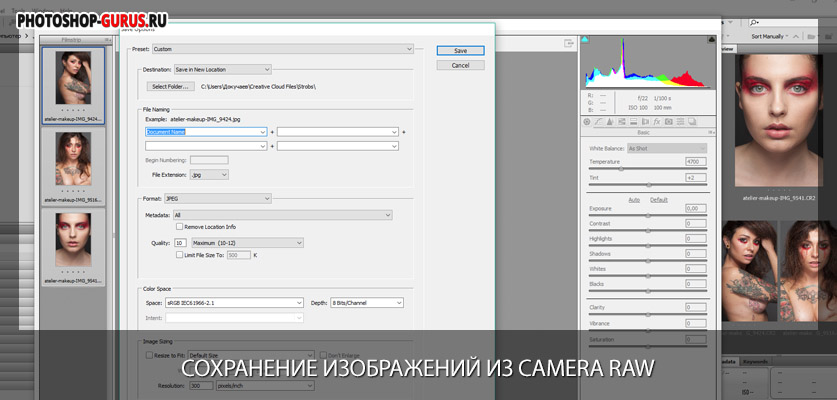Далеко не всегда в модуле проводится только лишь подготовка фото для последующей обработки в Photoshop. ACR вполне способен выдать «на гора» законченный продукт и тут встаёт вопрос о сохранении этого самого продукта в формате отличном от Raw. Возможностям ACR в этом плане посвящена эта небольшая статья.
И так, из предыдущего материала о интерфейсе ACR мы знаем что сохранение изображений без открытия их в фотошопе отвечает кнопка «Done» при её использовании будет сохранён все тот же raw файл однако со всеми настройками применёнными к нему в процессе работы. Его миниатюра в просмотровщике Bridge получит иконку, сообщающую о проведённом редактировании в ACR.

Намного больше возможностей для сохранения файла предоставляет кнопка «Save Image» открывающая диалог настроек:
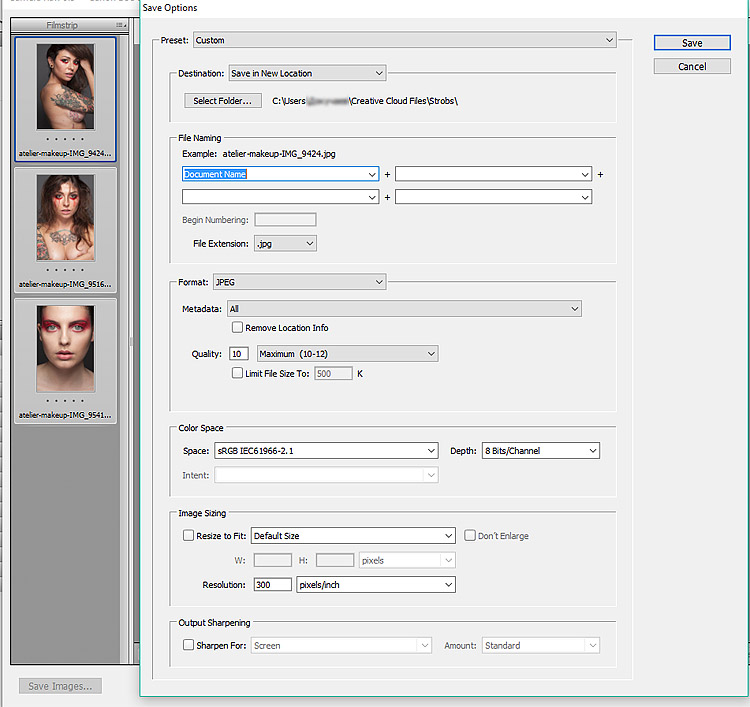
В блоке Destination можно указать где будут сохраняться изображения:
- в директории исходного файла «Save in Same location»;
- в новой директории «Save in New location»;
- кнопкой «Select Folder» открывается стандартный диалог выбора папки для сохранения операционной системы.
Блок File Naming предоставляет возможности по переименованию и выбору расширения для создаваемого из raw файла, список «File Extension». Всего доступно четыре формата dng о нем упоминается здесь, jpeg, tiff и psd. В поле «Example» можно увидеть, как будет выглядеть имя сохраняемого изображения в соответствии с выбранными настройками.
Выбрать расширение файла можно в блоке «Format».
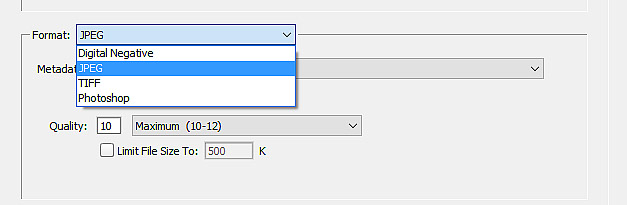
Настройки сжатия фала меняются в этом блоке в зависимости от выбранного формата.
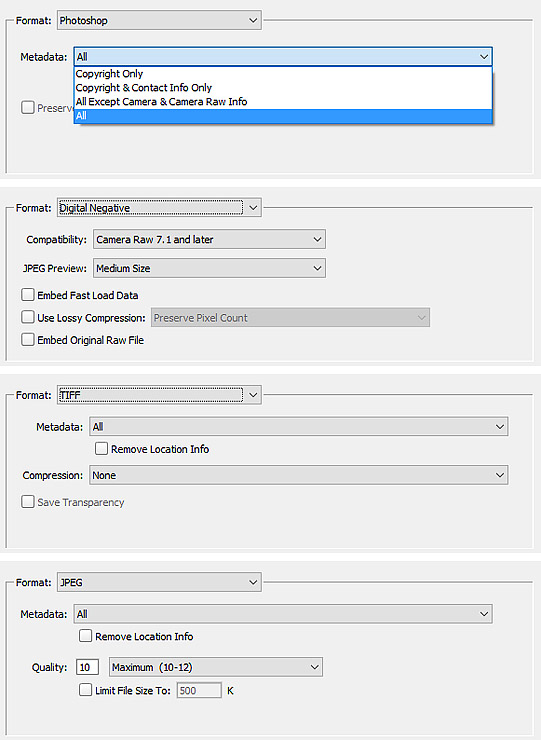
ниже представлен краткий список возможных настроек форматов:
- Metadata – список возможных вариантов внесения в файл изображения метаданных: Авторские права, авторские права и контактная информация, сведения о камере и настройках raw, все;
- Quality — качество сохраняемого файла;
- Limit Size To – ограничение по размеру сохраняемого файла
- Compression – выбор алгоритмов сжатия;
- Controllability – выбор совместимости с версиями Camera Raw
- JPEG Previev – размер миниатюр предварительного просмотра в формате jpeg;
- Embed Fast load Data – включает данные фала в создаваемый DNG в результате происходит ускорение загрузки файла, при этом незначительно увеличивается размер;
- Use Lossy Compression – включает сжатие с потерями в результате уменьшается размер файла, а в месте с ним и качество. Параметры сжатия можно выбрать из выпадающего списка рядом;
- Embed Original Raw file – встраивает оригинальный «ро» файл в создаваемый DNG.
Если для сохранения выбран формат файла отличный от DNG станут доступны настройки трёх нижних блоков.
Color Spase — выбор цветового пространства «Space», глубины цвета «Depth» при выборе «экзотического» цветового пространства такого как «Apple RGB» станет доступен пункт Intent.
Image Sizing – блок изменения размера изображения с настройками размера изображений, ширины высоты единиц измерения и разрешения.
Последний блок настроек Output Sharpening – Выходная резкость снабжённая единственным пунктом увеличения резкости «Sharpen For» активирующая выпадающие списки выбора типа носителя для которого предназначается изображение и степени воздействия «Anount».
По завершении всех настроек жмем на кнопку «ОК» начнется обработка файла, если работаем с несколькими изображениями ход работы будет отображаться внизу окна Camera Raw.
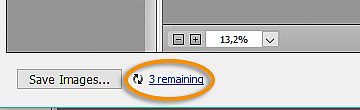
Обработка происходит в фоновом режиме по ходу её можно работать в Photoshop или Bridge в зависимости от того в какой программе открывался ACR.
Можно сохранить изображение в обход диалога для этого нужно кликнуть по кнопке «Save Image» с зажатой клавишей «Alt», картинка будет сохранена с ранее установленными параметрами, и диалог сохранения не откроется.